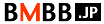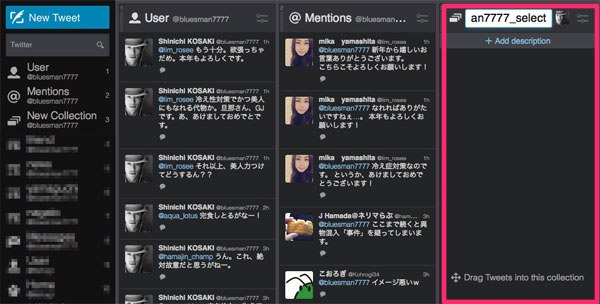Twitterも数々の仕様変更を重ねて今のスタイルになりましたが、最近はようやく落ち着いて現状の形がある気がする。しかし、小さな変更に気がついてなくて「こんなに便利な機能があるのか!」と驚くことがたまにある。それが今日記事にする「コレクション」機能です。
Twitterの魅力の一つが、Webサイトやブログに豊富な埋め込みモード。一つのツイートを埋め込むこともできるし、ブログのサイドメニューなどにタイムラインを埋め込むことも可能。色んなツイートが埋め込みできますが、togetterのようにまとめることができるのがこの「コレクション」です。
いつからこの機能がついたのかは不明ですが、まとめ方が少々コツがいるようです。その方法をまとめておきます。
Twitter・Web版の「ウィジェットの作成」
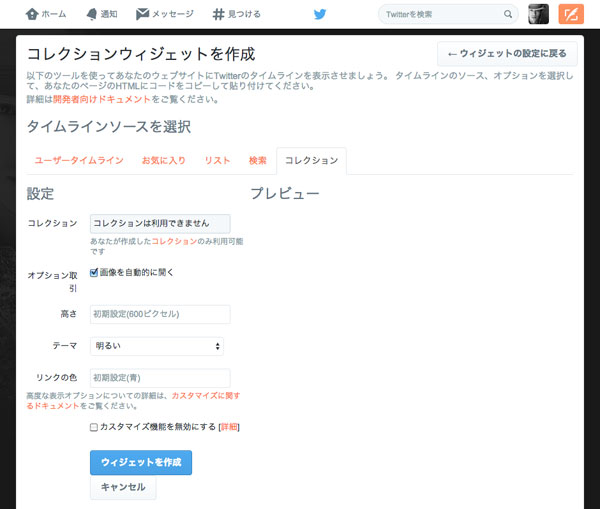
Twitter・Web版の右上「設定」から「ウィジェット」を選択。その右上に「新規作成」を選択。
「タイムラインを選択」の項目に「(1)ユーザータイムライン」「(2)お気に入り」「(3)リスト」「(4)検索」「(5)コレクション」と並んでる。(1)から(4)までは今まで搭載していたが、(5)が追加されていた。この「コレクション」を選択すると、上記の画像のように表示します。
「コレクションは利用できません」と表示されていて、何を選択してもウンともスンともいいません。
「開発者向けドキュメント」から英語のページに飛ばされるので、Twitterデベロッパーに詳しい方はそちらにお進みください。英語は難しいという方は、下記に手順で書いていきます。
コレクション機能の使い方
コレクションを使うにはTwitterクライアント「TweetDeck」を使うのが一番わかりやすいよう。Web版もインストール版もありますので、どちらかをお使いください。
(手順1)TweetDeckの左下「Collections」を選択
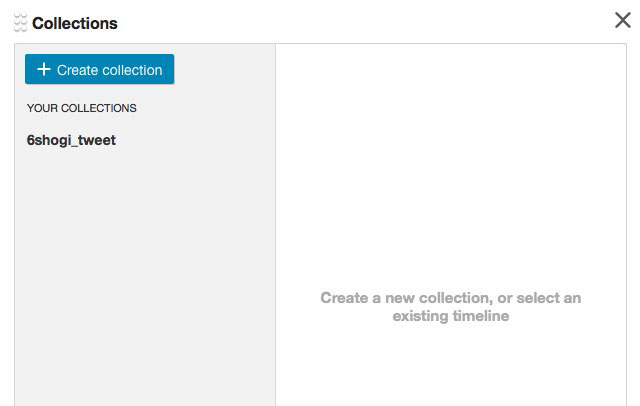
左下の「Settings」の上に「Collections」という項目があります。クリックすると上記のように出てきます。
左上の「Create Collection」をクリックします。
(手順2)新規コレクションのカラムが自動作成される
新コレクションのカラムが自動作成されます。上段はデフォルトで「New Collection」という名前がついてますので、自分で好きなタイトルをつけてください。(おそらく英数のみ方が無難だと思われる。)また「Add description」で説明文も入れますことも出来ます。
もちろんこのカラムは移動可能。
(手順3)ツイートをコレクションに追加する
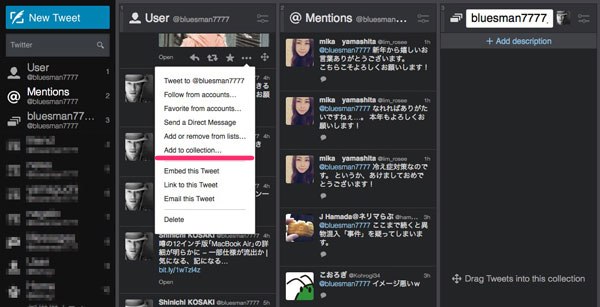
ツイートの詳細部分をクリックすると、上記のようなポップアップが出てきます。その中段に「Add to collection」があるので、それをクリック。
(手順4)コレクションにツイートが追加されるを確認
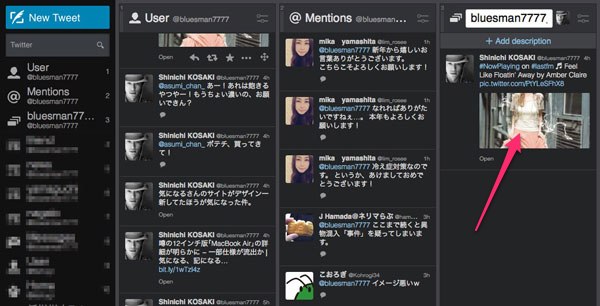
簡単にツイートがコレクションに追加されます。この要領でどんどん追加できる。
このツイートの並びは追加していった順のよう。この並び順は変更不可みたい。
またツイートを追加するのはこの方法だけではなく、コレクションカラムの下段に「Enter Tweet URL」の入力窓があるので、そこにツイートURLを入れても追加できます。
(手順5)Twitter・Web版のウィジェット画面に戻る
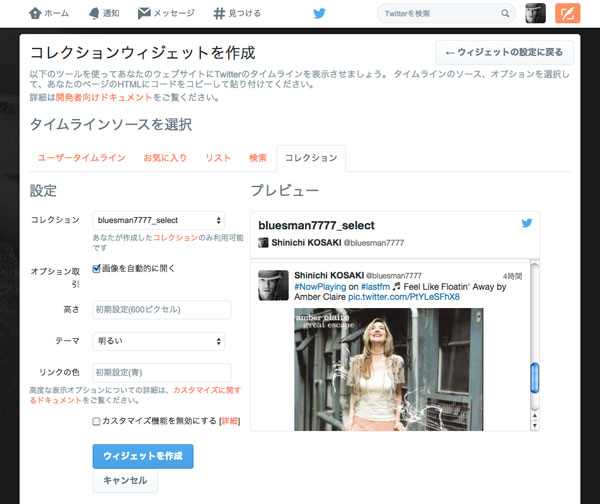
先ほどの「ウィジェットの作成」画面で何も表示されないと書きましたが、コレクションが作成されると上記のように表示される。コレクションが複数になれば選択も可能。埋め込み方法は通常のウィジェットと同じ。
今回テスト的に作ってみたコレクションを埋めこんでおきます。
もちろん自分のツイートだけではなく、他人のツイートもまとめることもできます。
Twitterの利用価値が高まった機能
このコレクションは埋め込みだけじゃなくて、URLも発行されます。
→ Shinichi KOSAKIさんのTwitterタイムライン bluesman7777_select
埋め込みモードを使ったことがある人は「お気に入りを表示させればいいじゃん!」と思うかもしれない。確かにお気に入りを埋め込みモードで表示することができる。しかしそれこそ、ふぁぼった順番だし、このコレクションもその点はめんどくさいが、並べ替えは不可能ではない。
またこの手のまとめで思い浮かべるのはtogetter。しかしtogetterにわざわざまとめるまでもないケースもよくある。その点では、コレクションの方が気軽でいいかもしれない。
上記のコレクションは、ボクがLast.fmでお気に入りに入れた曲のツイートをまとめてみた。特定のジャンルのツイートをまとめるのも悪くない。また例えば、企業Twitterでお知らせ的なツイートのみをまとめて、サイトに埋め込んだりする方法もいい。
これは益々Twitterを利用する価値が上がった機能のように思える。